为你和你的项目建立一个站点--Github Pages
什么是GitHub Pages?
Github Pages是GitHub推出的一个新的服务
可以用来为你的GitHub账户和你的每一个托管在GitHub的项目建立一个web站点,show you and show your projects
两种站点服务
GitHub提供两种类型的站点服务:
- User or organization Site – 个人或组织站点
- Project Site – 项目站点
每一个GitHub用户只可以创建一个个人站点,同时,你可以建立多个项目站点
好处不言而喻
建立个人或组织站点,让更多的人更好的认识你或你的组织
建立项目站点,你可以可视化的展示你的每一个项目,而不是让你的partner(或者更多喜欢这个项目的人)看着一堆源代码而手足无措
你可以很轻松建立一个网站(尽管它是static),有专门的主机托管,还可以通过git进行版本控制,那不是很酷吗?
好了,该做出你的选择了…
建站开始
User or organization Site
创建一个仓库
从GitHub开始,创建一个名为username.github.io的仓库
其中,仓库名的第一部分username是你在GitHub上的用户名(或组织名)
假如username和你的用户名不匹配,站点将不能工作,因此,请确保它正确
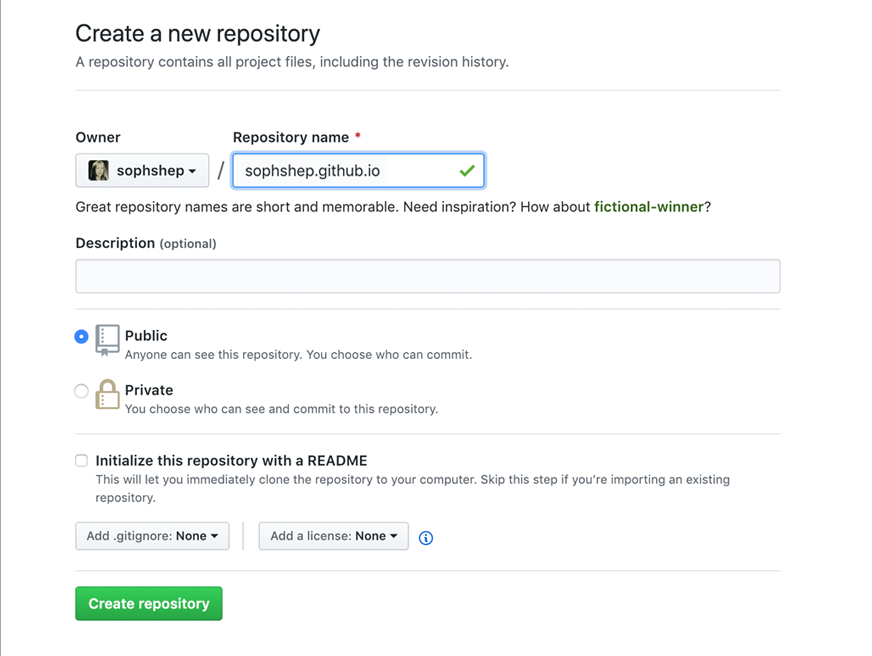
选择你正在使用的git客户端
这里讲述三种客户端:
- Terimal – 这种经常用在Unix或类Unix系统下(Linux,mac当然也可以)
- GitHub for Windows – 一看就知道,这是windows下的客户端
- GitHub for Mac – 这个是Mac下的客户端
好了,开始咯
Terimal(终端)
克隆刚创建的仓库
在terimal下转到你想存放你项目的地方,然后clone这个新的仓库
$ git clone https://github.com/username/username.github.io
Hello World
进入项目目录,新建一个index.html,如下
$ cd username.github.io
$ echo "Hello World" > index.html
push你的项目到github
添加,提交,推送你对项目做出的改变
$ git add --all
$ git commit -m "Initial commit"
$ git push
GitHub for Windows or Mac
Clone仓库
点击绿色的”Set up in Desktop”按钮
当GitHub桌面app打开,保存这个项目
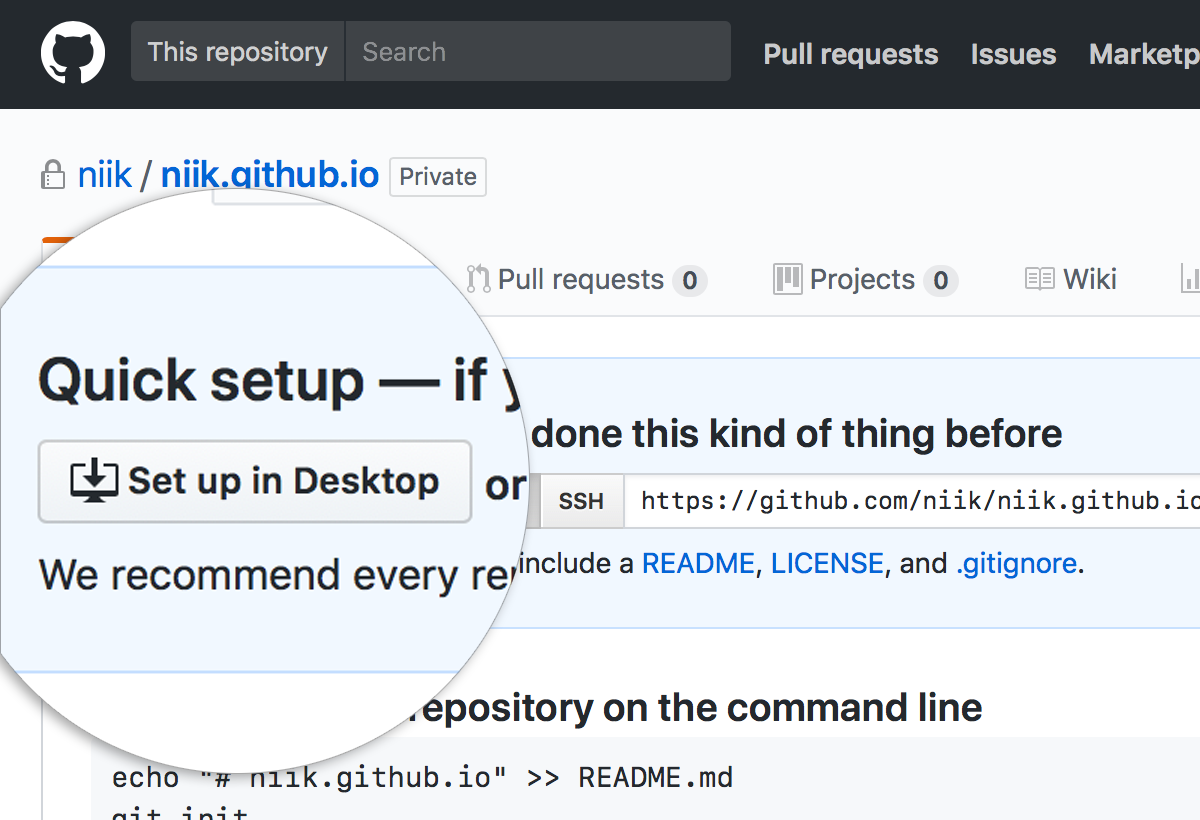
假如app没有启动,那么双击的桌面app启动它,并且在app里克隆你的项目
Create一个index.html文件
使用你最喜欢的编辑器,新建index.html,内容如下
<!DOCTYPE html>
<html>
<body>
<h1>Hello World</h1>
<p>I'm hosted with GitHub Pages.</p>
</body>
</html>
然后,添加到你的项目
commit && Sync
进入你的仓库(app里),commit你的变化,然后按下sync(同步)按钮
假如你在Windows下:

假如你在Mac下:

未知区域
假如你不知道你的平台,额,我无能为力了
浏览你的网站吧
启动你的浏览器,输入http://username.github.io,然后,回车,接着,404,哈哈
等一下吧,新生成一个网站需要一段时间滴
时间也不是很长,大概10分钟吧
未来可能会做的更好,期待吧
project Site
创建项目站点,有两种办法
- Generate a Site
- Start from scratch
实际上两者创建了分支gh-pages,只是第一种办法是在当前项目的主分支的当前状态开辟新的分支;第二种则是开辟一个没有父节点的分支
说的简单点,第一种的gh-pages分支有当前项目的主分支的内容,所以被称为半路出家;而第二种则没有当前项目主分支的内容,完全像一个新的仓库,所以被称为白手起家(Start from scratch)
半路出家(Generate a Site)
Repository Settings
访问GirHub,com,创建一个新的仓库或者进入一个已存在的仓库
然后点击右手边的Settings,进入项目设置页面
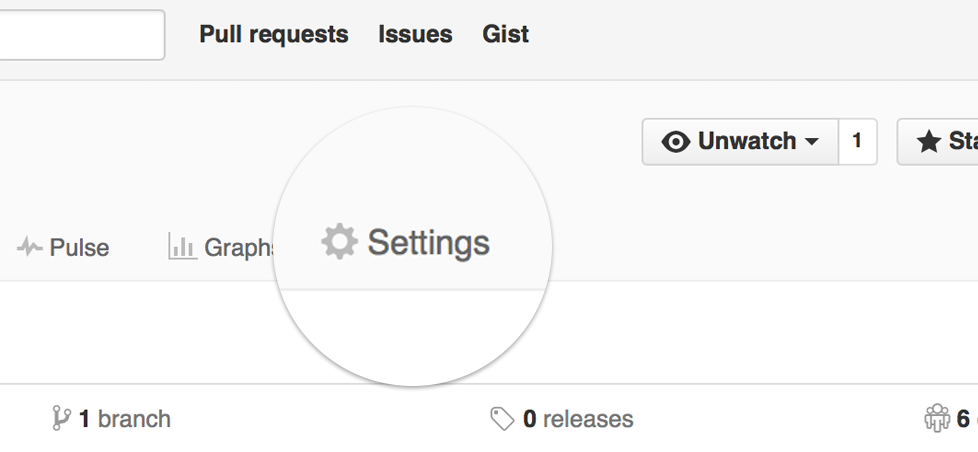
使用Automatic Generator
滑动settings页面到GitHub Pages模块
按下Automatic Page Generator按钮
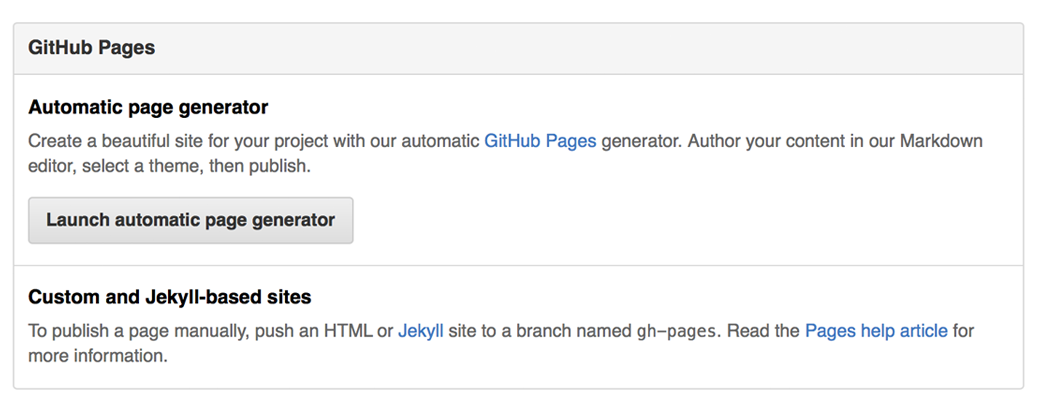
添加内容
使用内置编辑器添加内容给你的网站
假如你已经有了README.md在你的项目,你可以点击右手边Load README.md进行导入
当你做完这些,点击Continue to Layouts
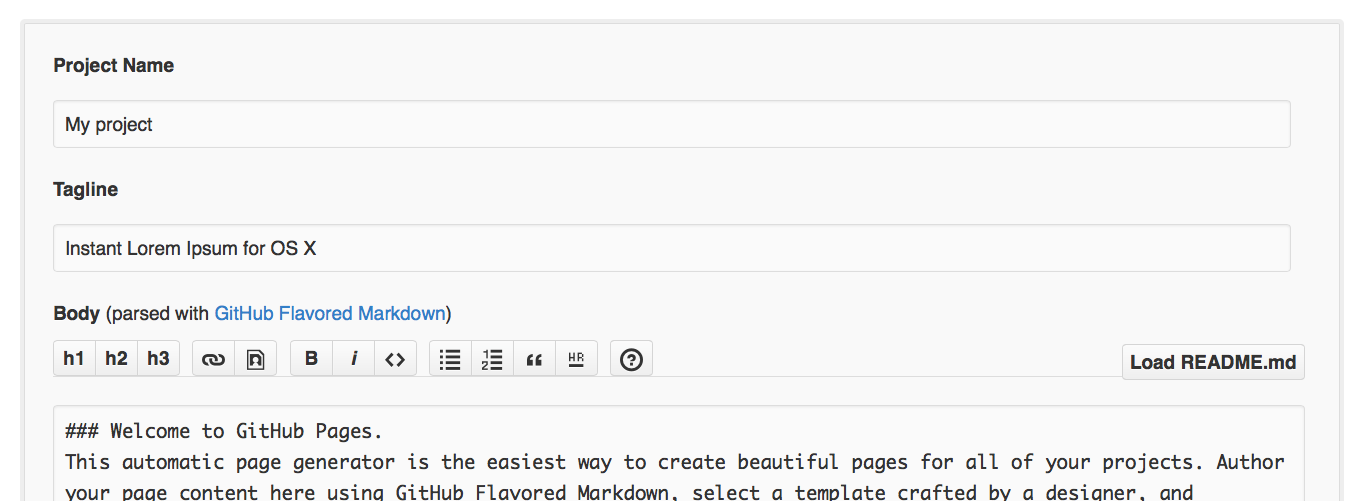
选择一个主题
在顶部的提供主题里,选择一个你喜欢的主题
当你完成,点击右手边的Publish page按钮
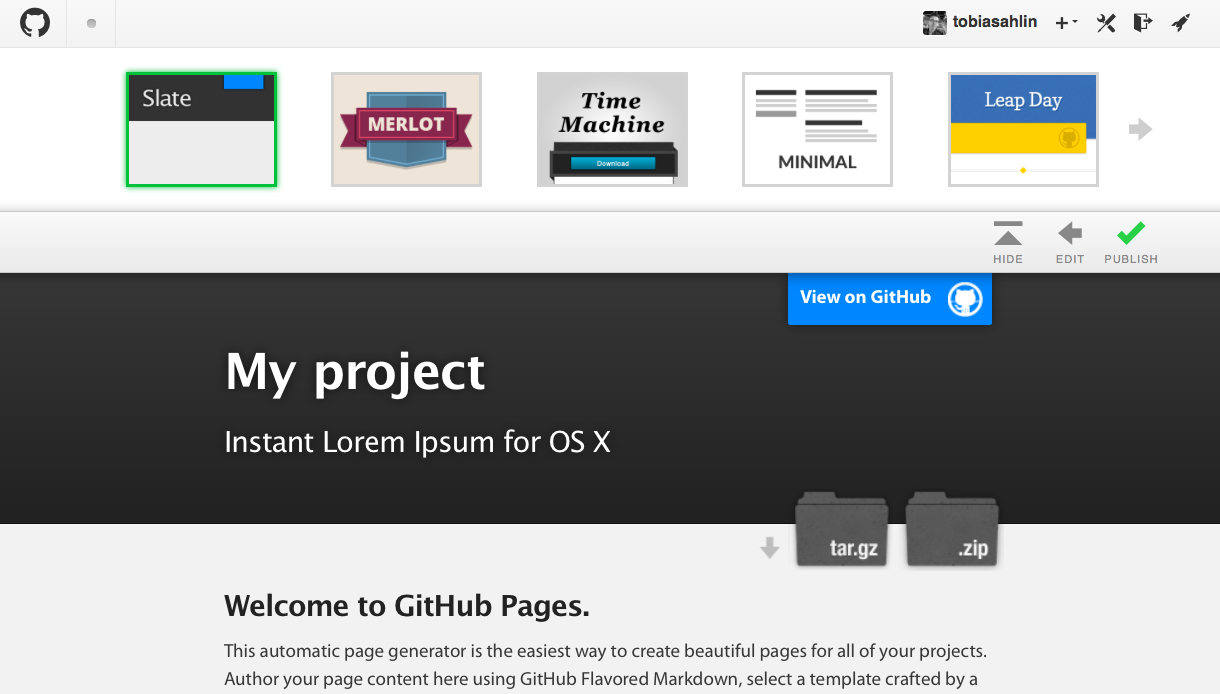
半路出家搞定
白手起家(Start from scratch)
创建一个ph-pages分支
在你的项目页面,点击左手边分支下拉菜单,输入gh-pages,然后按下enter进行创建
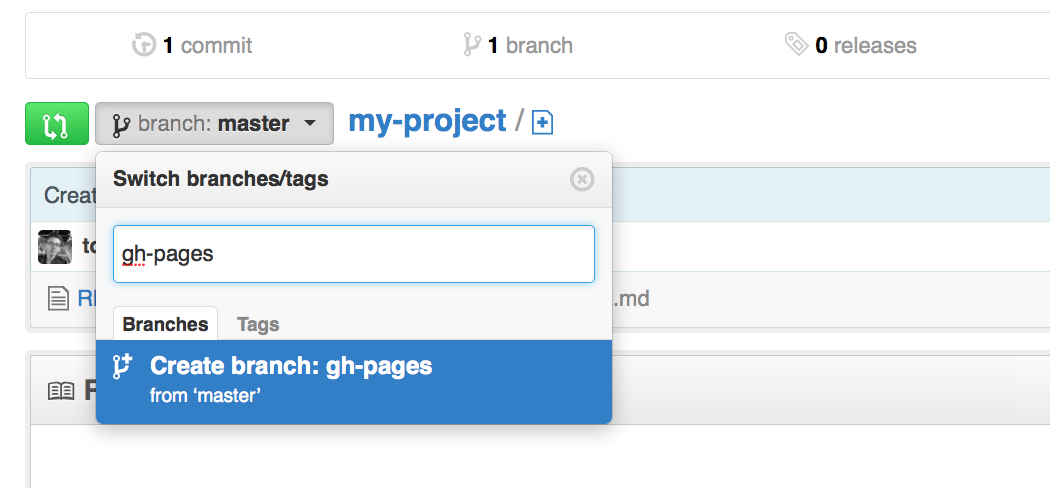
这个分支用于发布你的项目站点,你可以随时添加项目的进度等
使其成为默认分支
假如你已经为你的项目创建了新分支gh-pages
进入仓库设置界面
在顶部的模块,改变默认分支为gh-pages
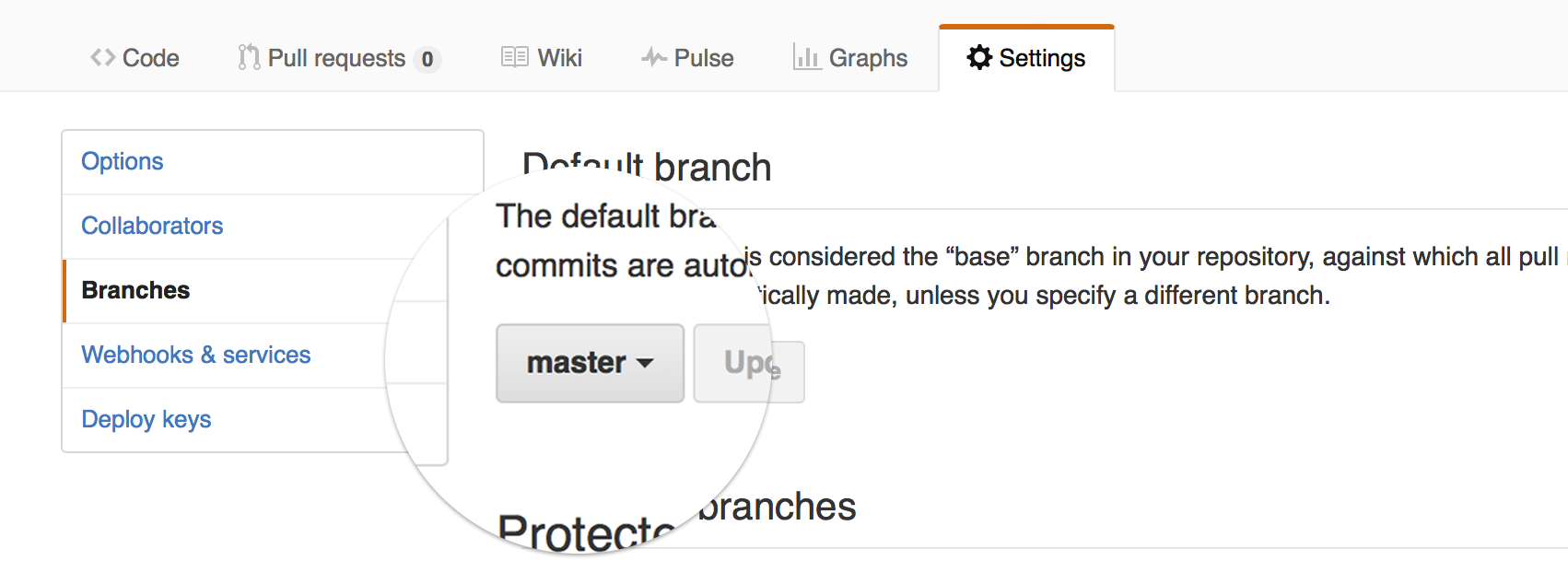
这一步并不是必须的,因为此步的意义只是让其看起来更像一个web site project
创建一个index.html
返回仓库总览界面,点击紧邻仓库名旁边的plus图标创建一个名为index.html的文件
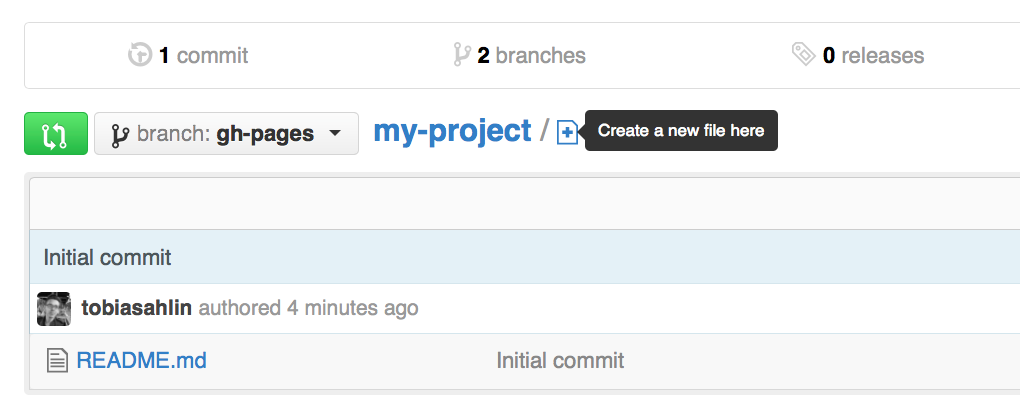
Hello World
为这个index.html文件添加内容Hello world
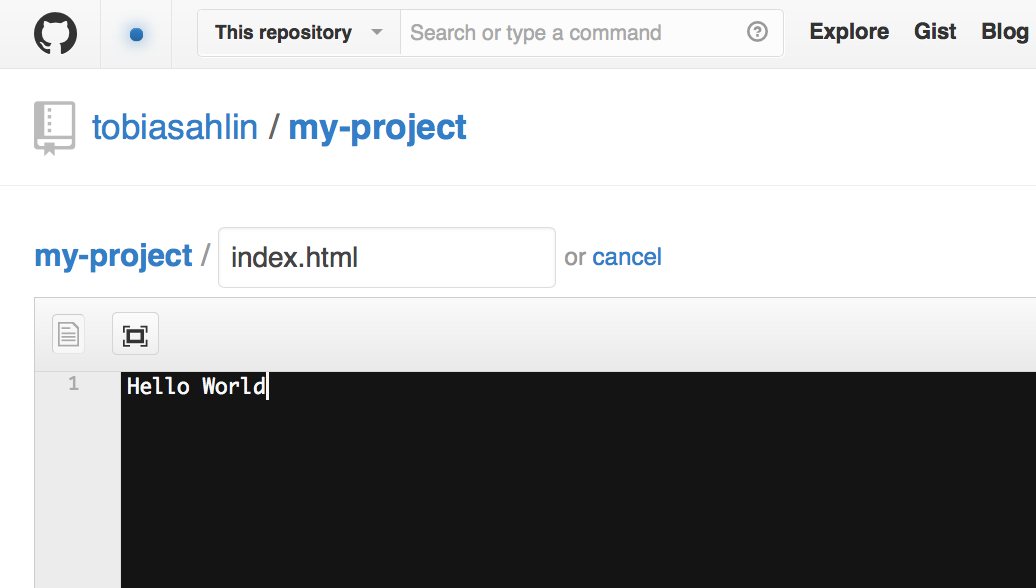
commit文件
滑动到页面底部,写上提交信息,提交这个新文件
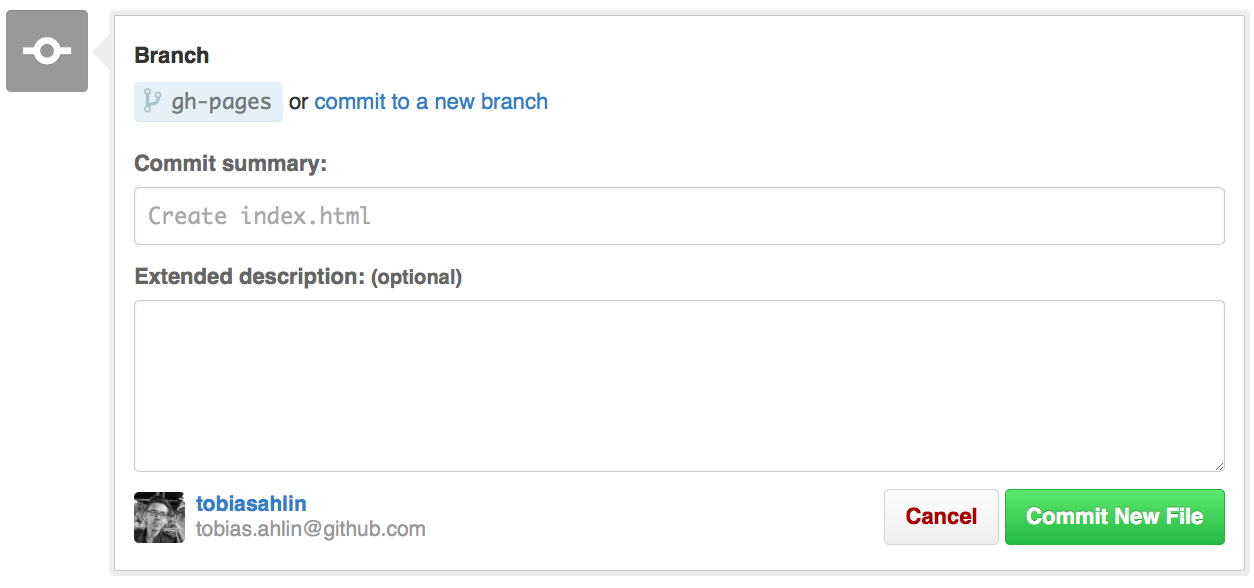
呼,打完收工
对咯,这种办法创建项目站点完全可以在Terimal,GitHub for Windows,还有GitHub for Mac下进行,请自行探索吧
查看你的项目站点
领年终奖了
启动你的浏览器,输入http://username.github.io/repository
Repository是你的项目仓库名
然后,回车,接着,404,额,又被坑了
等10分钟吧,这么简单创建一个web站点,也不差这点时间对吧?
- 上一篇: LAMP 环境搭建
- 下一篇: 使用jekyll搭建静态站点